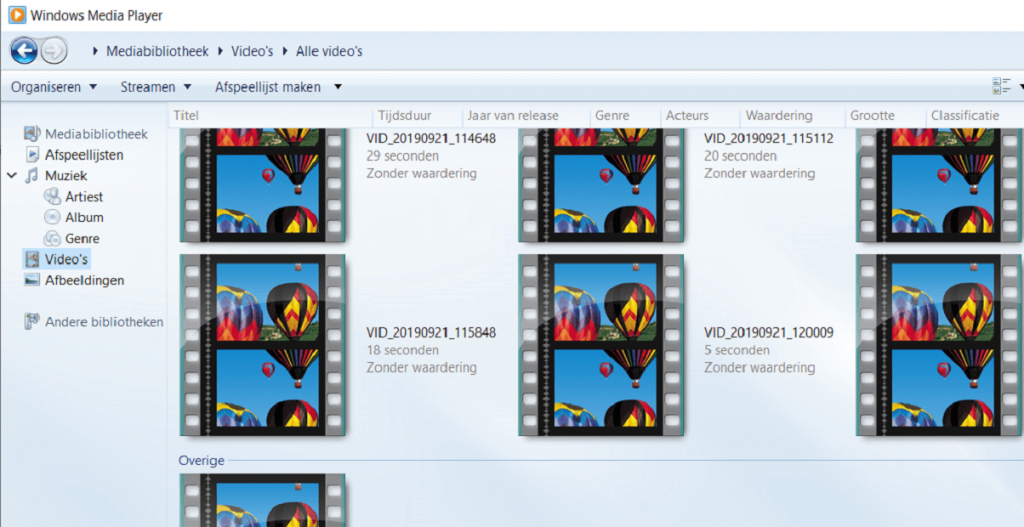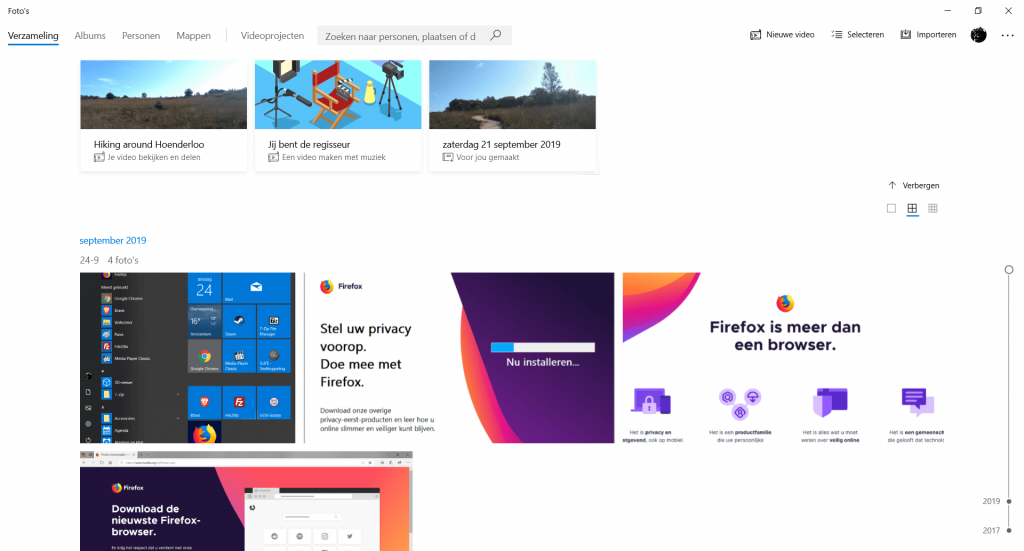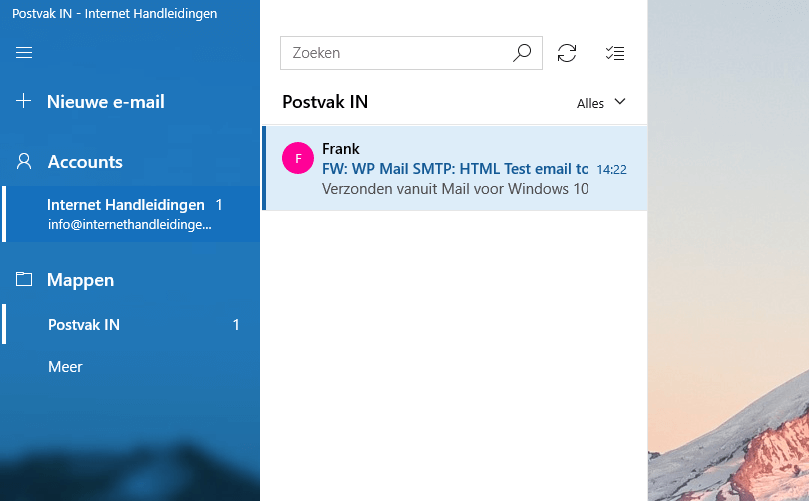Windows heeft een aantal programma’s en tools die je kan gebruiken voor een scala aan zaken. Denk aan tools zoals Telnet of Internet Explorer 11. En nog een hoop andere programma’s. Dit artikel behandeld hoe dit in en uit te schakelen valt.
Om Windows onderdelen uit en aan te zetten dien je naar de optie te gaan in het configuratie menu. Dit menu is op een aantal manieren te bereiken. Een paar van de makkelijkste wijzen is om toetsencombinaties te gebruiken op het toetsenbord.
Met het Windows teken of vlaggetje op je toetsenbord is te drukken, tik hierna in het startmenu in: Configuratiescherm
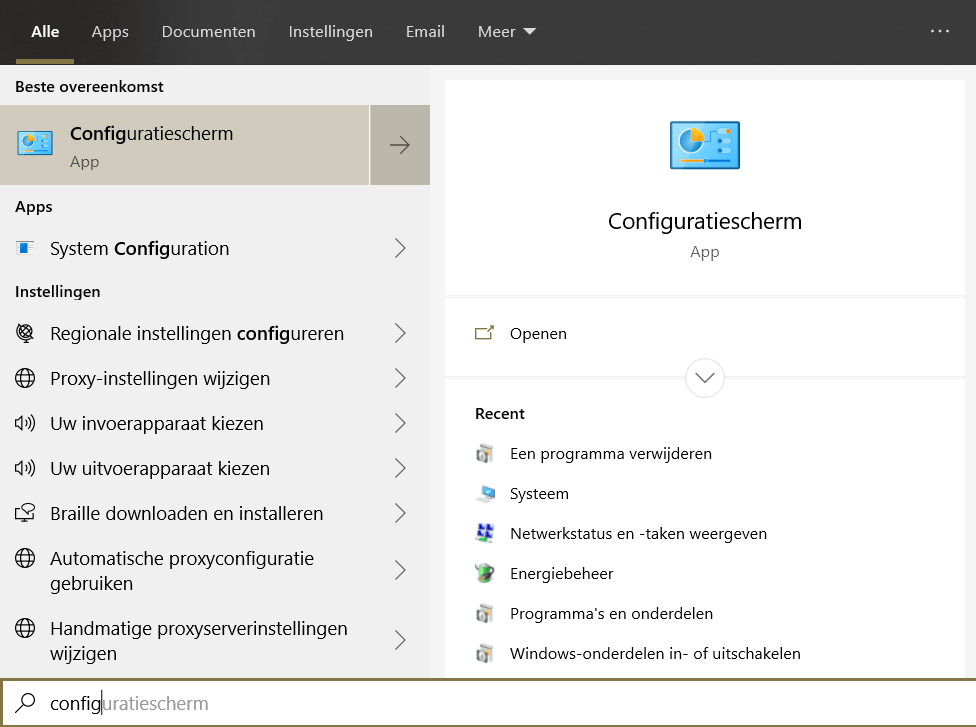
Met een keer op enter drukken komt het configuratiescherm van Windows gelijk naar voren. Als je Windows op zijn Engels hebt staan dan heet dit het Control Panel.
Volgende scherm opent zich vervolgens:
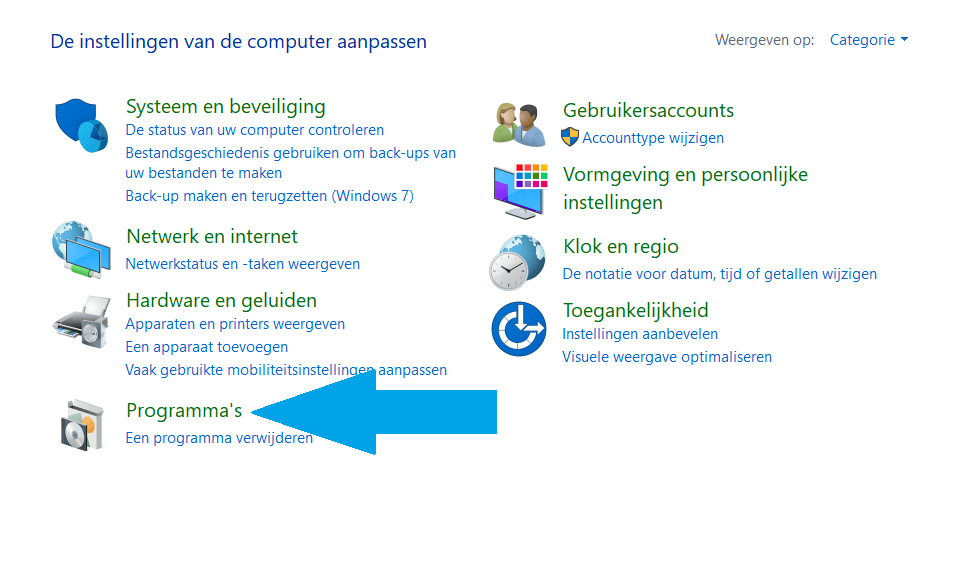
Hier druk je op de kop van Programma’s, de optie daaronder is alleen voor het verwijderen van normale programma’s. Dus open het bovenste kopje om de Windows onderdelen in te zien.
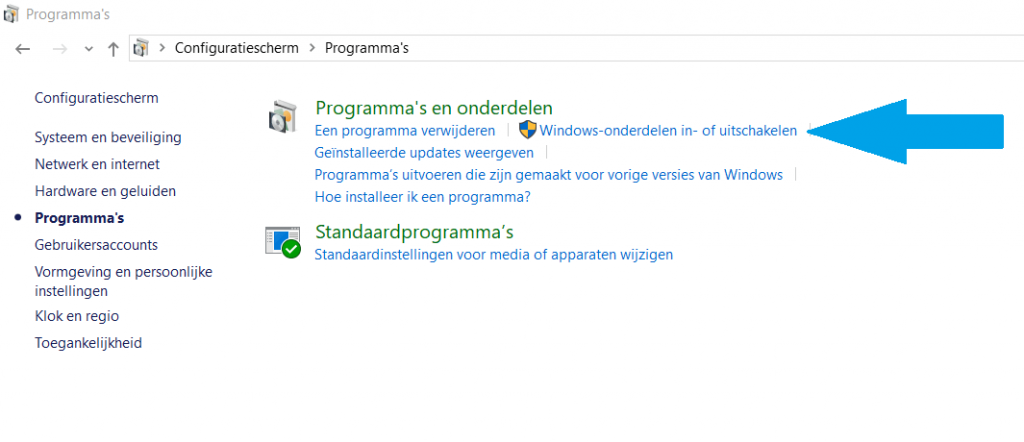
Op het kopje “Windows onderdelen in of uitschakelen” is te klikken, let op hier dienen Administrator rechten voor toegekend te zijn. Je Windows gebruikersaccount dient hier dus geschikt voor te zijn. Indien je geen Administrator rechten hebt dan zal je dit na moeten vragen bij jouw IT specialist of beheerder van jouw computer. Het volgende scherm opent zich nu.
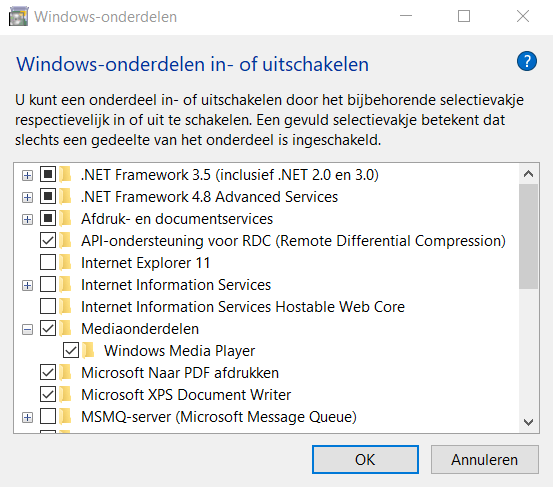
Hier zie je allen beschikbare Windows 10 Programma’s die in te schakelen zijn, let op dat enkele onderdelen enkel van toepassing zijn bij bepaalde Windows 10 versies.
Het programma wat je nodig hebt of juist wilt uitschakelen is aan of uit te vinken. Een Prompt zal zich vervolgens openen.
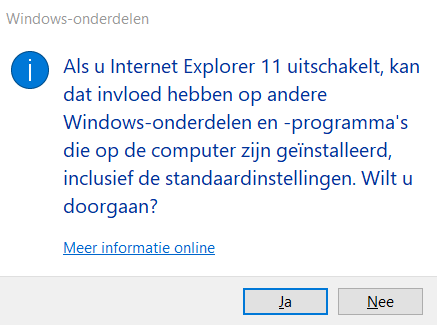
Als voorbeeld heb ik Internet Explorer 11 aangevinkt, als je het onderdeel wilt activeren dan is op Ja te drukken. Een herstart van de computer of Reboot zal wellicht nodig zijn. Vergeet niet enig werk op te slaan alvorens te herstarten.
Dat waren de stappen die nodig zijn om Windows onderdelen aan of uit te schakelen! Zie ook de Video handleiding die ik hiervoor heb gemaakt: